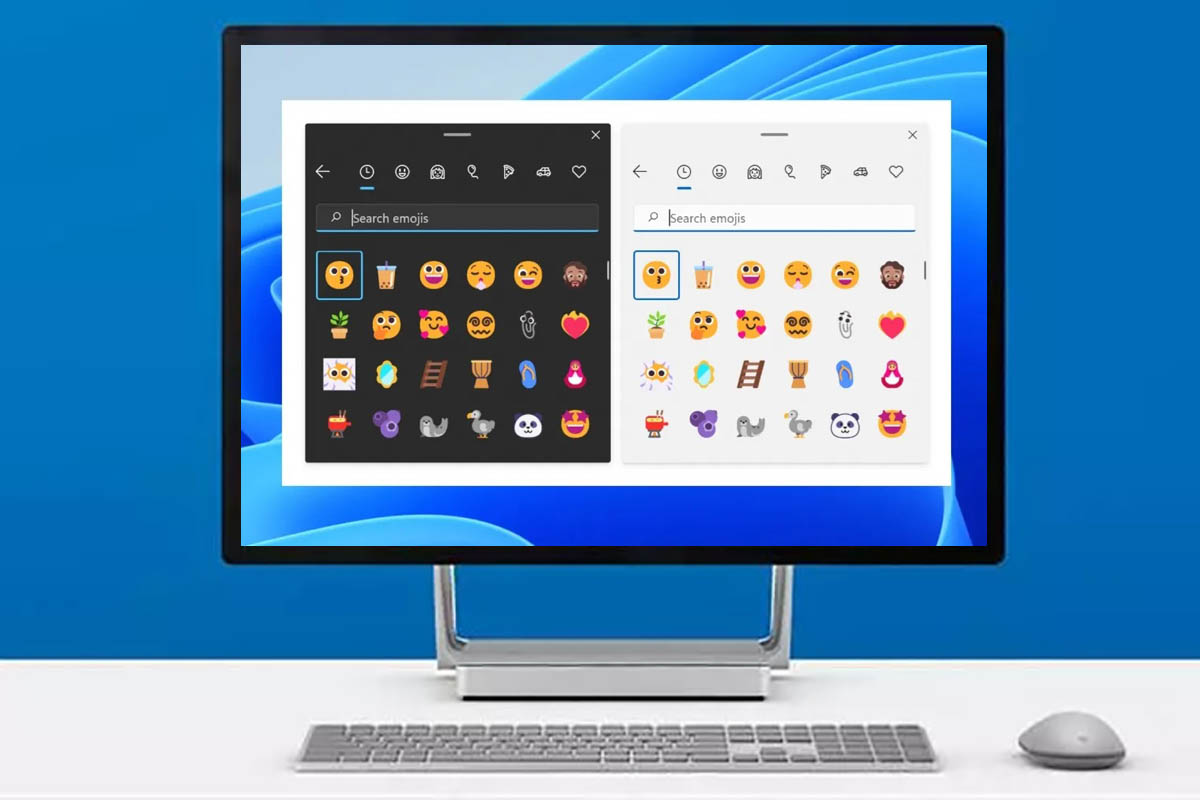计算机上安装的程序是否会出现问题?如果是一般失败,则可能是Windows 11中显示的日期和时间。
当日期和时间不限制的时候,程序(尤其是浏览器)通常会响应错误,导致它们无法正常工作或自动关闭。
如果Windows 11中的日期和时间不正确,则您必须修改它们,以免此问题继续说“展示”在您的计算机上。幸运的是,您无需手动修改这些参数,这是Windows 11允许您自动同步时间和日期。
同步Windows 11中的时间很简单
在这种情况下,没有必要管理员许可,或者您在计算机科学方面具有高级知识,然后同步Windows 11中的时间看起来更容易。
- 首先你必须输入Windows 11设置。为此,您必须写单词“配置”在搜索引擎中,然后单击“打开”。
- 输入说的标签“时间和语言”。
- 一旦在该部分中,您将必须访问“日期和时间”。
- 在菜单上移动,直到找到您说的选项“其他配置”。
- 在那里您必须单击“现在同步”。
- 在几秒钟内Windows 11将同步日期和时间。
值得一看此过程要求您的计算机连接到Internet。如果未连接到WiFi或接线网络,Windows 11将无法同步时间或日期。
最后,从这里开始,我们建议您重新启动计算机,因为有时Windows 11未重新启动PC,则无法正确同步时间。